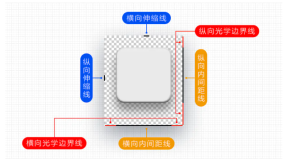目前我所接触到的,JS与原生的交互有两种方式,第一种是通过注入方法的形式,第二种是拦截url的形式;
JSBridge是JS和Native之间的一种通信方式,也就是定义Native和JS的通信,其中Native只通过一个固定的桥对象调用JS,而JS也只通过固定的桥对象调用Native。
流程:H5->通过某种方式触发一个url->Native捕获到url,进行分析->原生做处理->Native调用H5的JSBridge对象传递回调。
其实说白了原理也是对url进行拦截解析处理的;
在这里通过编写一个CustomWebViewNew.java类对交互集合在一起处理,web页面也是采用本地testPage.html。后面提供这两个文件的代码。
先看使用方式:
一、添加依赖(或者导入aar)
implementation 'com.github.lzyzsd:jsbridge:1.0.4'
二、使用 BridgeWebView对象,BridgeWebView为jsbridge提供的继承与webView的实现类,内部在setWebViewClient的使用,传入的是自定义的WebViewClient对象,在shouldOverrideUrlLoading方法中对url重新进行了解析处理,然后回调到对应的执行方法中。BridgeWebView把他当作webView使用就行。
布局中使用:
<com.github.lzyzsd.jsbridge.BridgeWebView
android:id="@+id/webView"
android:layout_width="match_parent"
android:layout_height="match_parent" />
代码中使用:
BridgeWebView webView = findViewById(R.id.webView);
CustomWebViewNew customWebViewNew = new CustomWebViewNew(this, webView, "file:android_asset/testPage.html");
三、交互,通过customWebViewNew对象去调用交互方法,比如调用nativeCallJs()。此方法为原生调用JS,其中“functionInJs”为规定的方法行,CallBackFunction为回调接口,当JS执行完后可以用来通过此接口来回传数据给原生,代码如下;
customWebViewNew.nativeCallJs("functionInJs", "发送数据给web指定接收", new CallBackFunction() {
@Override
public void onCallBack(String s) {
LogUtil.e(TAG, "来自web的回传数据:" + s);
}});
主要交互在CustomWebViewNew类中,下面贴出完整代码,交互的方法都有备注,看备注即可
CustomWebViewNew.java
class CustomWebViewNew {
private final String TAG = webViewUtil.class.getSimpleName();
private BridgeWebView bridgeWebView;
private Context context;
private String url;
public CustomWebViewNew(Context context, BridgeWebView bridgeWebView, String url) {
this.bridgeWebView = bridgeWebView;
this.context = context;
this.url = url;
}
// public CustomWebViewNew(Context context, BridgeWebView bridgeWebView, String url, boolean isRedirectWebView) {
// this.bridgeWebView = bridgeWebView;
// this.context = context;
// this.url = url;
// this.isRedirectWebView = isRedirectWebView;
// }
public void init() {
bridgeWebView.getSettings().setDomStorageEnabled(true);
bridgeWebView.loadUrl(url);
initWebViewListener();
jsCallNative();
}
//js调用原生方法,需要指定方法名称,可在此方法里面继续添加交互信息
private void jsCallNative() {
bridgeWebView.registerHandler("submitFromWeb", (data, function) -> {
LogUtil.e(TAG, "指定Handler接收来自web的数据:" + data);
function.onCallBack("指定Handler收到Web发来的数据,回传数据给你");
});
}
//原生调用js方法,需要指定方法名称
public void nativeCallJs(String functionName, String param, CallBackFunction function) {
bridgeWebView.callHandler(functionName, param, function);
}
//默认发送数据给web端接收
public void send(String data) {
bridgeWebView.send(data, new CallBackFunction() {
@Override
public void onCallBack(String data) {
LogUtil.e(TAG, "来自web的回传数据:" + data);
}
});
}
//默认接受来自web端的数据,不用指定方法名
private void setDefaultHandler() {
bridgeWebView.setDefaultHandler(new BridgeHandler() {
@Override
public void handler(String data, CallBackFunction function) {
LogUtil.e(TAG, "DefaultHandler接收全部来自web的数据:" + data);
function.onCallBack("DefaultHandler收到Web发来的数据,回传数据给你");
}
});
}
private void initWebViewListener() {
bridgeWebView.setOnTouchListener(new View.OnTouchListener() {
@Override
public boolean onTouch(View view, MotionEvent motionEvent) {
if (motionEvent.getAction() == MotionEvent.ACTION_DOWN) {
}
return false;
}
});
bridgeWebView.setOnLongClickListener(new View.OnLongClickListener() {
@Override
public boolean onLongClick(View view) {
return true;
}
});
bridgeWebView.setWebViewClient(new MyWebViewClient(bridgeWebView));
bridgeWebView.setWebChromeClient(new MyWebChromeClient());
}
class MyWebChromeClient extends WebChromeClient {
@Override
public void onReceivedTitle(WebView view, String title) {
super.onReceivedTitle(view, title);
webViewTitle = title;
}
@Override
public void onGeolocationPermissionsShowPrompt(String origin, GeolocationPermissions.Callback callback) {
callback.invoke(origin, true, false);
super.onGeolocationPermissionsShowPrompt(origin, callback);
}
@Override
public void onProgressChanged(WebView view, int newProgress) {
LogUtil.d(TAG, "WebView--progress1:" + newProgress);
}
@Override
public boolean onConsoleMessage(ConsoleMessage consoleMessage) {
LogUtil.d(TAG, "message: " + consoleMessage.message() + "\n\nlineNumber: "
+ consoleMessage.lineNumber() + "\n\nsourceId: " + consoleMessage.sourceId());
return super.onConsoleMessage(consoleMessage);
}
@Override
public boolean onShowFileChooser(WebView webView, ValueCallback<Uri[]> filePathCallback, FileChooserParams fileChooserParams) {
return true;
}
void openFileChooser(ValueCallback<Uri> uploadMsg, String acceptType) {
}
// For Android < 3.0
public void openFileChooser(ValueCallback<Uri> uploadMsg) {
openFileChooser(uploadMsg, "");
}
// For Android > 4.1.1
public void openFileChooser(ValueCallback<Uri> uploadMsg, String acceptType, String capture) {
openFileChooser(uploadMsg, acceptType);
}
}
class MyWebViewClient extends BridgeWebViewClient {
public MyWebViewClient(BridgeWebView webView) {
super(webView);
}
@Override
public boolean shouldOverrideUrlLoading(WebView view, String url) {
return true;
}
@Override
public void onPageStarted(WebView view, String url, Bitmap favicon) {
super.onPageStarted(view, url, favicon);
}
}
}testPage.html
<html>
<head>
<meta http-equiv="Content-Type" content="text/html;charset=utf-8">
<script>
function testClick() {
//发送消息给java代码
var data = '发送消息给java代码全局接收';
//第一个参数要发送的数据 第二个参数js在被回调后具体执行方法,responseData为java层回传数据
window.WebViewJavascriptBridge.send(
data
, function(responseData) {
bridgeLog('来自Java的回传数据: ' +responseData);
}
);
}
function testClick1() {
//调用本地java方法
//第一个参数是 调用java的函数名字 第二个参数是要传递的数据 第三个参数js在被回调后具体执行方法,responseData为java层回传数据
var data='发送消息给java代码指定接收';
window.WebViewJavascriptBridge.callHandler(
'submitFromWeb'
,data
, function(responseData) {
bridgeLog('来自Java的回传数据: ' + responseData);
}
);
}
function bridgeLog(logContent) {
document.getElementById("log_msg").innerHTML = logContent;
}
//注册事件监听
function connectWebViewJavascriptBridge(callback) {
if (window.WebViewJavascriptBridge) {
callback(WebViewJavascriptBridge)
} else {
document.addEventListener(
'WebViewJavascriptBridgeReady'
, function() {
callback(WebViewJavascriptBridge)
},
false
);
}
}
//注册回调函数,第一次连接时调用 初始化函数
connectWebViewJavascriptBridge(function(bridge) {
bridge.init(function(message, responseCallback) {
bridgeLog('默认接收收到来自Java数据: ' + message);
var responseData = '默认接收收到来自Java的数据,回传数据给你';
responseCallback(responseData);
});
bridge.registerHandler("functionInJs", function(data, responseCallback) {
bridgeLog('指定接收收到来自Java数据: ' + data);
var responseData = '指定接收收到来自Java的数据,回传数据给你';
responseCallback(responseData);
});
})
</script>
</head>
<body>
<p>WebViewJsBridge</p>
<div>
<button onClick="testClick()">发送数据给默认Handler接收</button>
</div>
<br/>
<div>
<button onClick="testClick1()">发送数据给指定Handler接收</button>
</div>
<br/>
<div id="log_msg">调用打印信息</div>
</body>
</html>